Cài đặt driver máy in cho hệ điều hành Windows 10 64bit là bước cực kỳ quan trọng để đảm bảo máy in hoạt động trơn tru và hiệu quả. Việc cài đặt driver không đúng cách có thể dẫn đến nhiều lỗi khó chịu, ảnh hưởng đến tiến độ công việc của bạn. Trong bài viết này, “Máy Phát Điện Hà Nội” sẽ hướng dẫn bạn cách cài driver máy in win 10 64bit một cách chi tiết và dễ hiểu nhất, giúp bạn tự tin kết nối và sử dụng máy in của mình.
Tại Sao Cần Cài Driver Máy In Cho Win 10 64bit?
Driver máy in là phần mềm trung gian giúp hệ điều hành Windows 10 64bit giao tiếp với máy in. Nếu không có driver tương thích, máy tính sẽ không thể nhận diện và điều khiển máy in, dẫn đến việc in ấn bị lỗi hoặc không thể thực hiện.
Các Phương Pháp Cài Driver Máy In Win 10 64bit
Có ba phương pháp cài đặt driver máy in phổ biến cho Win 10 64bit:
1. Cài Đặt Driver Từ Đĩa CD Đi Kèm
Hầu hết các máy in đều đi kèm với đĩa CD chứa driver tương thích với nhiều hệ điều hành, bao gồm cả Windows 10 64bit.
Các bước cài đặt:
- Chèn đĩa CD vào ổ đĩa của máy tính.
- Chạy file cài đặt (thường là file “setup.exe” hoặc tương tự).
- Làm theo hướng dẫn trên màn hình để hoàn tất quá trình cài đặt.
2. Tải Driver Từ Trang Web Của Nhà Sản Xuất
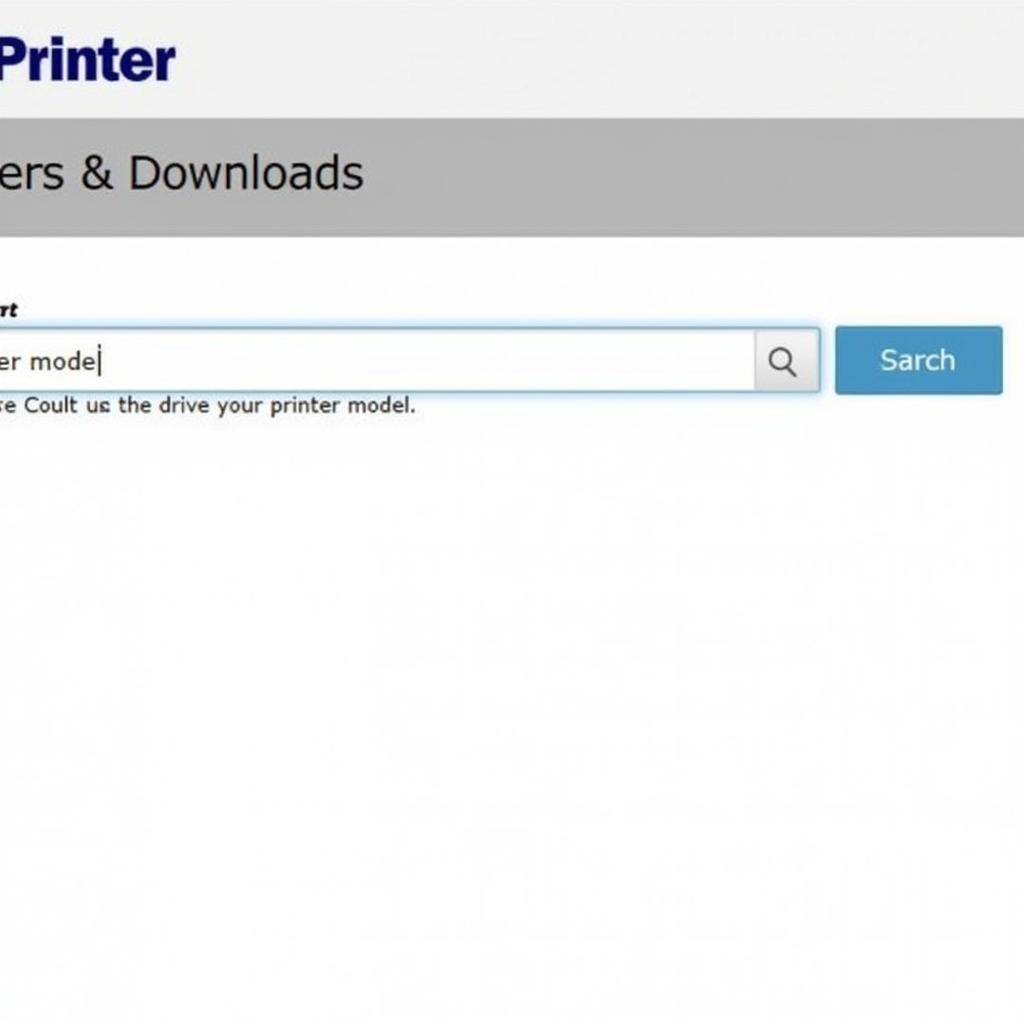 Tải driver máy in từ trang web nhà sản xuất
Tải driver máy in từ trang web nhà sản xuất
Nếu bạn không có đĩa CD hoặc muốn tải phiên bản driver mới nhất, hãy truy cập trang web chính thức của nhà sản xuất máy in.
Các bước tải và cài đặt:
- Truy cập trang web của nhà sản xuất máy in (ví dụ: HP, Canon, Epson).
- Tìm kiếm driver cho model máy in của bạn bằng cách nhập tên model vào ô tìm kiếm.
- Chọn hệ điều hành Windows 10 64bit từ danh sách lựa chọn.
- Tải xuống file cài đặt driver tương ứng.
- Chạy file cài đặt đã tải về và làm theo hướng dẫn trên màn hình.
3. Cài Đặt Driver Tự Động Bằng Windows Update
Windows 10 có khả năng tự động tìm kiếm và cài đặt driver cho các thiết bị kết nối, bao gồm cả máy in.
Cách thực hiện:
- Kết nối máy in với máy tính.
- Mở Settings (Cài đặt) > Devices (Thiết bị) > Printers & scanners (Máy in & máy quét).
- Chọn Add a printer or scanner (Thêm máy in hoặc máy quét).
- Chờ Windows tìm kiếm và cài đặt driver tự động.
Lỗi Thường Gặp Khi Cài Driver Máy In Win 10 64bit Và Cách Khắc Phục
Dưới đây là một số lỗi thường gặp khi cài driver máy in Win 10 64bit và cách khắc phục:
- Lỗi “Driver not compatible” (Driver không tương thích): Hãy chắc chắn bạn đã tải đúng driver cho hệ điều hành Windows 10 64bit và model máy in của mình.
- Lỗi “Driver is already installed” (Driver đã được cài đặt): Hãy thử gỡ cài đặt driver cũ trước khi cài đặt driver mới.
- Lỗi không thể kết nối máy in: Kiểm tra lại kết nối USB hoặc mạng LAN giữa máy in và máy tính.
Mẹo Sử Dụng Máy In Hiệu Quả
- Luôn cập nhật driver máy in lên phiên bản mới nhất để đảm bảo hiệu suất và tính ổn định.
- Sử dụng loại giấy in phù hợp với yêu cầu của máy in và loại tài liệu bạn muốn in.
- Vệ sinh máy in định kỳ để loại bỏ bụi bẩn, giúp máy hoạt động bền bỉ hơn.
Lời khuyên từ chuyên gia Nguyễn Văn A – Kỹ thuật viên máy tính với 10 năm kinh nghiệm: “Việc lựa chọn đúng driver máy in cho hệ điều hành Win 10 64bit là vô cùng quan trọng. Hãy luôn tải driver từ trang web chính thức của nhà sản xuất để đảm bảo tính tương thích và an toàn cho hệ thống.”
Kết Luận
Hy vọng bài viết đã cung cấp cho bạn thông tin hữu ích về cách cài driver máy in Win 10 64bit một cách dễ dàng và hiệu quả. Nếu bạn gặp bất kỳ vấn đề gì trong quá trình cài đặt, hãy liên hệ với chúng tôi để được hỗ trợ.
FAQs
1. Tôi có cần phải gỡ cài đặt driver cũ trước khi cài đặt driver mới không?
- Trả lời: Tốt nhất là bạn nên gỡ cài đặt driver cũ trước khi cài đặt driver mới để tránh xung đột phần mềm.
2. Làm cách nào để biết máy in của tôi đã được kết nối với máy tính hay chưa?
- Trả lời: Kiểm tra biểu tượng máy in ở góc phải màn hình (khay hệ thống). Nếu máy in đã được kết nối, bạn sẽ thấy biểu tượng máy in ở đó.
3. Tôi có thể sử dụng driver 32bit cho máy tính Win 10 64bit được không?
- Trả lời: Không. Bạn cần phải sử dụng driver 64bit cho máy tính Win 10 64bit.
Bạn Cần Hỗ Trợ?
Liên hệ ngay với “Máy Phát Điện Hà Nội” khi cần hỗ trợ về cài đặt driver máy in hoặc bất kỳ vấn đề kỹ thuật nào khác.
- Số Điện Thoại: 0373298888
- Email: [email protected]
- Địa chỉ: 86 Cầu Giấy, Hà Nội.
Chúng tôi có đội ngũ chăm sóc khách hàng 24/7 sẵn sàng hỗ trợ bạn!


